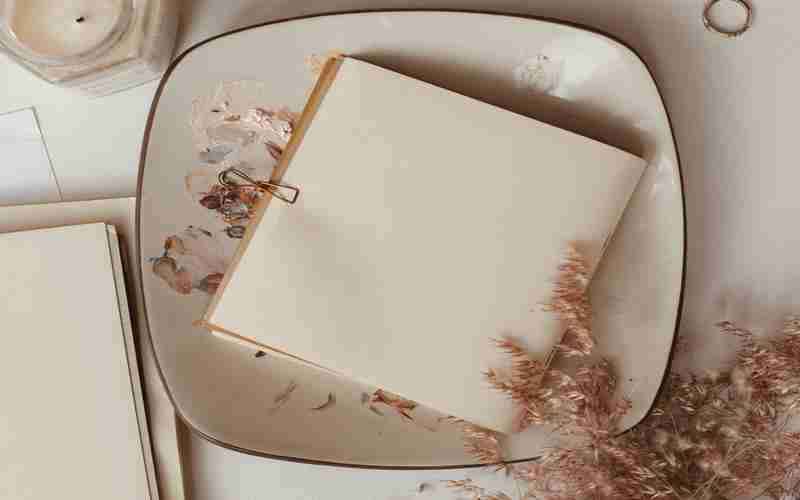一、导言
在今天的数字时代,网站已经成为了各种组织和企业展示其业务和服务的关键方式。为了发布和维护网站,通常需要与远程服务器进行连接,以便上传和下载文件。Adobe Dreamweaver是一种流行的网站开发工具,它提供了连接到远程FTP(文件传输协议)服务器的功能。本文将介绍如何使用Dreamweaver来连接远程FTP服务器,以便有效地管理网站内容。
二、准备工作
在使用Dreamweaver连接远程FTP服务器之前,有一些准备工作需要完成:

三、获取FTP服务器的凭据
您需要获取连接到远程FTP服务器所需的凭据,这通常包括服务器地址、用户名和密码。这些信息通常由您的托管提供商提供,或者您可以从网络管理员那里获取。
四、打开Dreamweaver
启动Adobe Dreamweaver应用程序。确保您已经安装了Dreamweaver,并且已经创建了您的网站项目。如果您还没有创建网站项目,可以使用Dreamweaver的“站点管理器”来创建一个。
五、连接到远程FTP服务器
接下来,按照以下步骤连接到远程FTP服务器:
1. 打开Dreamweaver中的“站点管理器”。这通常可以在菜单栏中找到,路径为“站点” > “管理站点”。
2. 在站点管理器中,选择您要连接到的网站项目。
3. 单击“编辑”按钮,以打开站点设置。
4. 在站点设置对话框中,选择“高级设置”选项卡。
5. 在“高级设置”选项卡中,找到“远程信息”部分。在这里,您需要填写以下信息:
- 远程服务器:输入FTP服务器的地址。这通常是一个域名(如ftp.example.com)或IP地址(如192.168.1.1)。
- 连接:选择FTP。
- 登录:输入您的FTP用户名。
- 密码:输入您的FTP密码。
- 根目录:这是您的网站在FTP服务器上的根目录。这通常是一个文件夹路径,例如“/public_html”或“/www”。
- Web URL:这是您网站的URL,例如“http://www.example.com”。
6. 单击“测试连接”按钮,以确保您的连接信息正确。如果一切设置正确,Dreamweaver将连接到FTP服务器。
六、上传和下载文件
一旦成功连接到远程FTP服务器,您可以使用Dreamweaver来上传和下载文件。在“文件”窗格中,您将看到本地文件和远程服务器上的文件。您可以拖动文件来上传到服务器,或从服务器下载文件到本地。
通过Dreamweaver连接远程FTP服务器是管理网站内容的重要工具。本文介绍了连接到FTP服务器的步骤,以及上传和下载文件的方法。使用Dreamweaver的强大功能,您可以轻松地管理和维护您的网站,确保它在互联网上保持最新和可用。